旅行やイベント、大切な瞬間を記録した記念写真は、Googleフォトなどのクラウドサービスにアップロードするとき、勝手に圧縮されたことで画質の劣化が発生しやすいです。
今回の記事では、ReminiのPC版でもあり、パソコンの上で画像の画質を上げる、画像を高画質化することができるソフト無料・有料をおすすめします。
目次
画像の画質を上げるには知るべきポイント
結論から言えば、落ちてしまった画質を撮影時以上に上げることは「AI」しかできない分野と言えます。
写真を拡大処理すると大抵の場合ディテールがぼやけてしまうが、なお、AI技術を駆使して、元の画像に含まれない高周波成分の推定により高画質な拡大画像を得ることができます。
例えば、細かい文字が潰れてしまって読めない画像を超解像で読めるように、必要な高周波成分を予測して補充するって感じですね。
それ以外、ノイズ除去、彩度調整、シャープネスをかけるなど従来の方法もあるが、それは本格な「画質向上」というわけではなく、ただより「鮮明で綺麗に見せる」だけです。もちろん、画質に妥協出来れば、これも良いです。
AIで画像を高画質化する「有料ソフト」おすすめ
1. Topaz Photo AI
【対応OS】:Windows、MacOS
【開発元】:Topaz Labs
【日本語対応】:不可
【価格】:199ドル
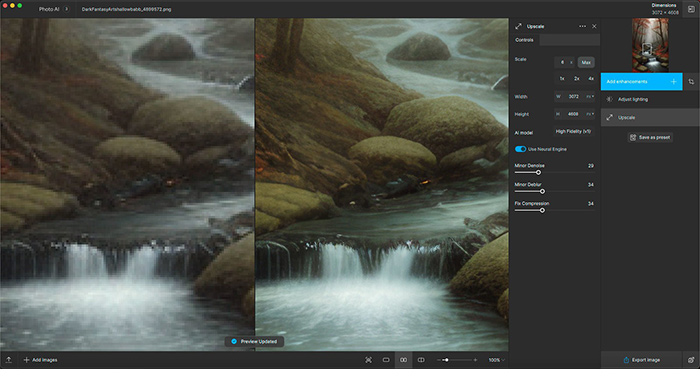
Topaz Photo AIは、人工知能を使用して画像を自動的に編集できるソフトです。
手動で画像を細かく編集することができる以外、独占の「Autopilot settings」という自動編集機能が利用できるのが最大な特徴です。
Autopilot settingsを使用すると、画像の特性に合わせて最適な編集プロセスが自動的に選択され、適用されます。
それによって、大量の写真や画像を処理する必要がある写真家やデザイナーにとって、編集作業の時間と手間を大幅に削減することができます。また、専門知識やスキルを持っていない初心者の方でも、簡単に高品質の画像を作成することができます。
機能面では、高度な画像処理を行うための機能が豊富に備わっています。高精度なディテールを保持したまま低解像度の画像を高解像度に変換できる以外、ノイズ除去や画像の鮮明化、色調補正なども可能です。
同社製品Gigapixel AI、DeNoise AI、Sharpen AIの機能をすべて網羅しているような感じです。
 画像編集ソフト「Topaz Photo AI」の使い方!写真の品質をグッと高める!
画像編集ソフト「Topaz Photo AI」の使い方!写真の品質をグッと高める!
2. Gigapixel AI
【対応OS】:Windows、MacOS
【開発元】:Topaz Labs
【日本語対応】:不可
【価格】:99ドル

Gigapixel AIとは、AIと機械学習を活用して画像の画質を上げるために特化したソフトです。
そこに存在していない画素を類推しながら補完していくことで、画質が粗い写真を最大600%までアップスケール(解像度を高くする処理)することができます。
人物、野生の世界、ペット、建築、風景、スポーツ、料理、街並みなど様々な写真素材にも概ね良好な結果です。それに、髪の毛や動物の体毛、ブラシの先のようなディテールは、素材にもるが非常に高画質に変換できるのが特徴です。
現状、Gigapixel AIは業界最強で、出力効果はほぼ期待通りです。
まだ日本語化されていないが、UIがシンプルかつわかりやすくまとまっているため、英語が苦手な人でも操作に戸惑うことはほとんどありません。
ただ、AIがめちゃ重くて、Gigapixel AIを利用する時、GPUを利用しているほか、Intelが提供するOpenVINOツールキットを利用することが必要です。
3. Adobe Photoshop CC
【対応OS】:Windows、MacOS
【開発元】:Adobe
【日本語対応】:可能
【価格】:1年で11,760円(税別)、月額980円
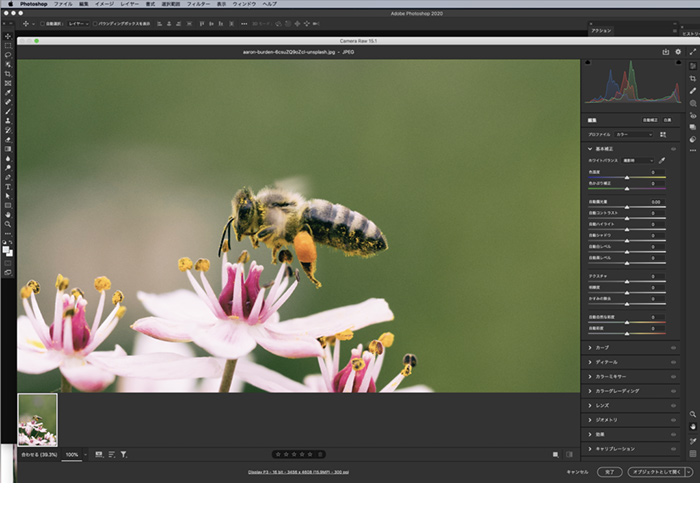
Adobe Photoshop CCは、アメリカの大手メーカー「Adobe」によって開発と提供している高度な画像編集ソフトです。
2021年3月のごろ、Photoshopの「Camera Raw」プラグインに「Super Resolution(スーパー解像度)」が新機能として追加されました。
そして、2022年にリリースされたPhotoshopでは、「スーパーズーム」という新機能も利用できるようになりました。
スーパー解像度は、AIのディープラーニングで見かけの解像度を最大4倍に上げることで写真の画質を向上させる処理のことです。
それにより、エッジをきれいに保ち、重要なディテールを保持したまま、写真をインテリジェントに拡大することができます。現在、スーパー解像度を適用可能な画像は、長辺が65,000ピクセルまたは総画素数500メガピクセルに制限されています。
スーパーズームの特徴はAIによる自動補完をフルに使用するため、解像度を8xや16xなどものすごく高い倍率まで解像度を上げることができます。
 Adobe Photoshopで画像の画質を上げる方法!AIによる解像度アップ!
Adobe Photoshopで画像の画質を上げる方法!AIによる解像度アップ!
4. DVDFab 写真加工 AI
【対応OS】:Windows
【開発元】:Fengtao Software
【日本語対応】:可能
【価格】:15929円(永久版)
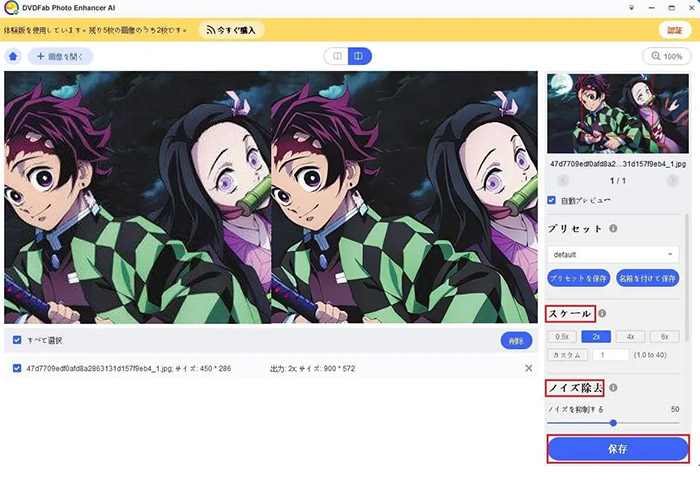
DVDFab 写真加工 AIは、AIのニューラルネットワークを活用して画像をぶっ壊さずに最大40倍まで高画質で拡大できるWindows用ソフトです。
画像サイズを大幅に拡大してもきめ細かいディテールを損なうことなくクリアで良い画質を実現することができるのが特徴です。
拡大した画像にさらに先鋭感ある解像力を上げるために、ノイズ低減、シャープ化の処理を施すこともできます。
また、写真をアメコミ風ポップアートに変換したり、AIを使用しモノクロ写真をカラー化したりすることも対応可能です。
ただし、実際に検証した結果、目に見えるほどの画質改善が見られるが、40倍ってちょっと広告宣伝は大袈裟過ぎるではないでしょうか。
アイコンのような極めて小さい画像(20×20)ではない限り、例えば、サイズが500×500辺りの画像と言えば、拡大限界は数倍ほどと思います。
5. Bigjpg AI人工知能画像拡大ソフトウェア
【対応OS】:Windows、MacOS、iOS、Android
【開発元】:bigjpg.com
【日本語対応】:可能
【価格】:一部無料;二ヶ月間6ドル、半年間12ドル、年間22ドル
【公式サイト】:https://bigjpg.com/

Bigjpg AI人工知能画像拡大ソフトウェアとは、最新のディープコンボリューショナルニューラルネットワーク(waifu2xに基づく)を使用して、画質を損なうことなく画像を最大16倍に拡大してくれるソフトです。
ニューラルネットワークを介して拡大画像の線、色、およびドットの特別なアルゴリズムを調整することで、アニメ(二次元)やイラストの画像の画質を上げるには一番効果的です。
画像を拡大するとき生じたノイズととギザギザの部分もインテリジェントに補完されるとともに、微細なディテールが保持されて、エッジのレンディションおよびカラーレンダリングも優れています。
ちなみに、APIをサポートするのもメリットです。無料版から使い始めるのもいいけど、画像の解像度およびファイサイズについて制限があるようです。
6. Vance AI 画像高画質化
【対応OS】:Windows、MacOS
【開発元】:VanceAI Technology
【日本語対応】:不可
【価格】:月額1080円
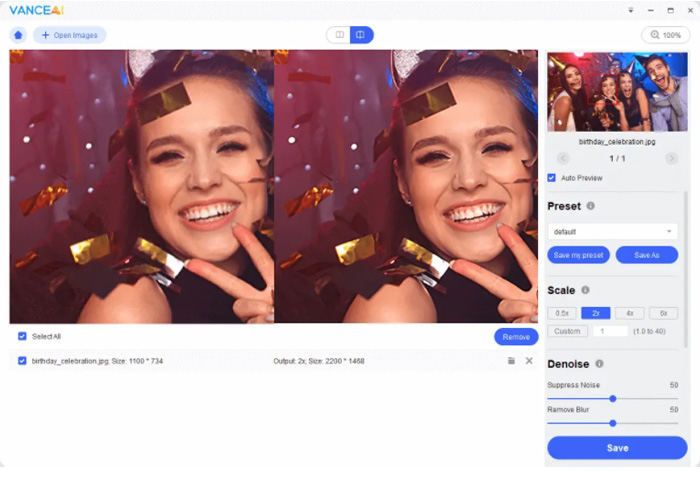
Vance AI 画像高画質化とは、ディープラーニングの人工知能モデルおよび超解像の技術で、画像を最大4000%まで美しく拡大するソフトです。
AI画像拡大(AI Enlarger)、AIノイズ除去(AI Denoise)、AI鮮鋭化(AI Sharpen)と3つの機能をこの一本にまとめます。
どんな使用用途や目的であろうと、ほとんどぼやけずに画像のディテールを保持しながら、解像度を上げて高画質化することができます。
それに、動画を拡大処理する中で、自動的にノイズを除去して、画像に合わせて適した強度のシャープをかけて、くっきりとした細部を再現することができます。元々画質がキレイな動画にもある程度有効です。
無料版を使う場合、毎月最大3枚の画像を高画質で拡大するというかなり厳しい制限があります。
7. Sharpen AI(最近更新が滞っている)
【対応OS】:Windows、MacOS
【開発元】:Topaz Labs
【日本語対応】:不可
【価格】:79ドル
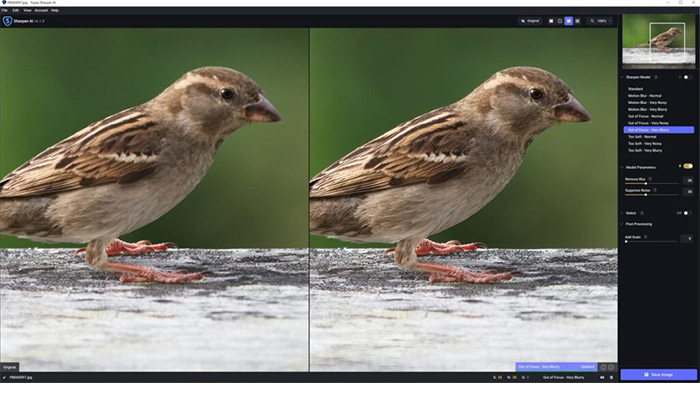
Sharpen AIは、機械学習アルゴリズムを採用して、画像のシャープネス処理に特化したソフトです。
従来の手法では、輪郭を強めてより鮮明な画像に仕上げるだけで、粗画質の画像を高画質にするというわけではありません。それに、シャープの強度をあまり高くすると、逆にブロックノイズが発生してしまいます。
Sharpen AIのシャープネス機能で、画像をシャープにする上、写真や画像のぼかしや、シャープ化で生じたノイズなどを自動で簡単に除去したり、荒くてわからないディテールをはっきり見せるように写真や画像を補正したりすることができます。
また、シャープネス機能以外、「Stabilize(手ブレや被写体ブレの軽減)」と「Focus(ピンボケなどフォーカスの甘さを補正)」といった機能も内蔵しているので、これ1本で高級レンズは要らないじゃないかという気がします。
英語ですが何となくわかります。また、アプリ単体としてだけでなく、まともな画像編集ソフトの「Topaz Studio」、「Photoshop」、「Lightroom」のプラグインとして動かすこともできます。
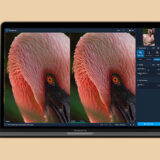 Topaz製Sharpen AIの使い方のご案内!各種設定・画像のシャープネス処理・プラグインとしての使用方法
Topaz製Sharpen AIの使い方のご案内!各種設定・画像のシャープネス処理・プラグインとしての使用方法
AIで画像を高画質化する「フリーソフト」おすすめ
1. Waifu2x-Extension-GUI
【対応OS】:Windows、macOS、Linux
【開発元】:未公開
【日本語対応】:可能
【価格】:無料
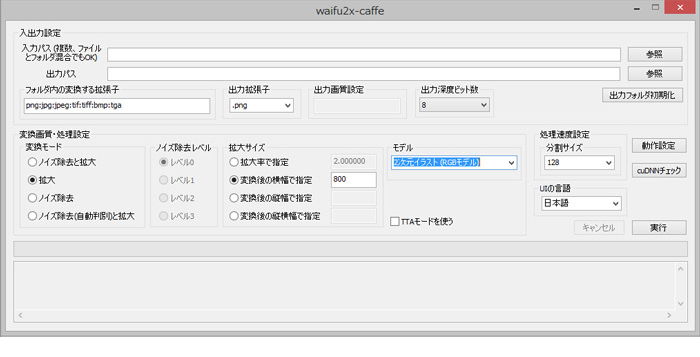
Waifu2x-Extension-GUIは、AIによる画像を拡大した時に生じる色情報などを予測して自動補完してくれる無料ソフト です。
waifu2xで拡大した画像はぼやけず色情報も輪郭もしっかりと再現できて、綺麗で解像感がアップされます。
また、Windows用ですが、ローカル(自分の端末)で変換できる派生ソフトもあります。
「waifu2x-caffe」の名称を付けて、「waifu2x」の変換機能のみを「Caffe」と呼ばれるフレームワークを利用して書き直して、GPUを利用した計算が可能で、高速かつ省メモリでの動作ができるようになります。
アニメ調の画像だけでなく写真などのサムネイル画像をぶっ壊さずに高画質に拡大することができます。
基本的に、画像を2倍ぐらい拡大するならセーフ。拡大率をそれ以上(4倍など)設定したら、GPUでは失敗する時があります。その場合、CPUで処理すると成功するが、かなり時間がかかります。
2. Real-ESRGAN-GUI
【対応OS】:Windows、macOS、Linux
【開発元】:Tencent AI Lab
【日本語対応】:可能
【価格】:無料
【入力形式】:JPG、PNG、WEBP
【出力形式】:JPG、PNG、WEBP
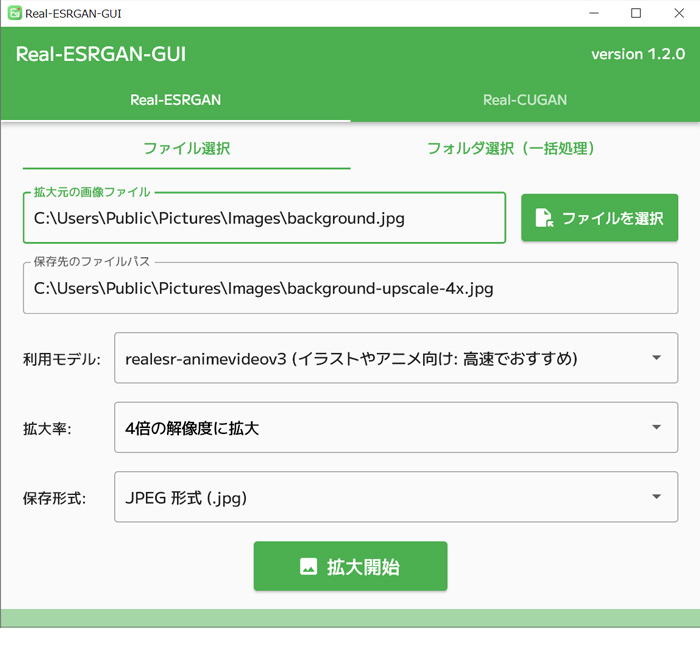
Real-ESRGAN-GUIとは、低解像度・低画質なイラストやアニメなどの画像を復元することを目的として作られたAIツールです。
技術的には機械学習をベースにして、低解像度でノイズを含んだ写真やイラストを4倍に拡大/高解像度化することができます。ペイントソフトなどに標準で実装されている拡大機能と比べてディテールが細かく明瞭になっているのが強みです。
「realesr-animevideov3(イラストやアニメ向け:高速でおすすめ)」 「realesrgan-x4plus-anime(イラストやアニメ向け:ちょっと重め)」「 realesrgan-x4plus(汎用的なモデル:Intel Graphicsだと重め)」と3つのAIモデルを搭載して、どれが良い結果が出るかと自分で検証することができます。
また、GUI版を使用すると、コマンドを打ち込む必要がないので直感的に使うことが可能です。
なお、Real-ESRGANの動作には、Python、PyTorch、NVIDIA CUDAツールキットが必要です。
3. Upscayl
【対応OS】:Windows、macOS、Linux
【開発元】:TGS963、Nayam Amarshe
【日本語対応】:可能
【価格】:無料
【入力形式】:JPG、PNG、WEBP
【出力形式】:JPG、PNG、WEBP
【公式サイト】: https://www.upscayl.org/
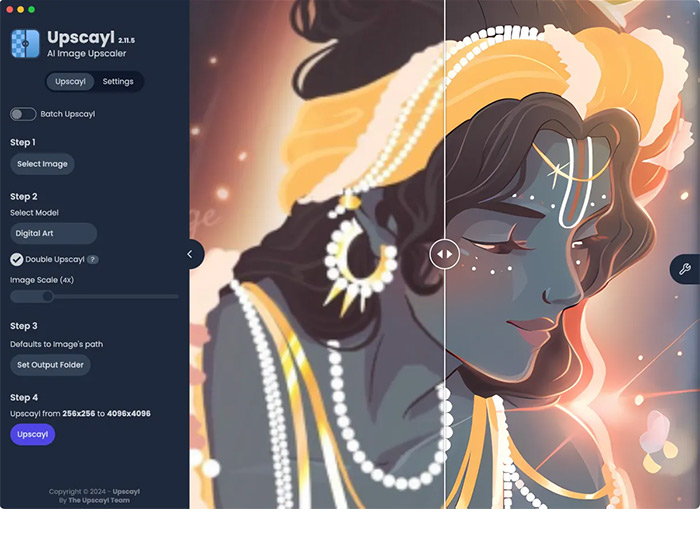
Upscaylとは、AIで画質を落とさずに画像を拡大するオープンソースのフリーソフトです。
Real-ESRGAN / Remacri / UltraMix balanced / UltraSharpという高度なAIモデルを採用して、小さい画像やイラストを4倍/16倍にアップスケーリング(拡大)することで高解像度の画像を生成してくれます。
解像度不足でディテールを失ってしまった写真を美しくしたり、ぼやけた写真をきれいで鮮明な画質にすることができます。
専門知識がなくても問題なく、手軽に使える使いやすさも特徴の一つです。画像をソフトに追加した後、保存する画像形式、アップスケーリングアルゴリズム、保存するフォルダを選択するだけで操作が完了です。
また、一枚ずつの編集はもちろん、一括選択で複数枚をまとめて編集する機能も付いています。
ただし、Upscayl の使用には、Vulkan互換のGPUが必要で、CPUや統合GPU(iGPU)では機能しないので注意ください。
まとめ
上記は、WindowsやMacに対応しており、AIで画像を高画質化するソフト10選をおすすめしました。
非常に高い画質を求めていれば、性能面で最高峰を究めたの「Topaz Photo AI」一択です。
また、画質を上げる以外、豊富で高度な編集機能を使って画像を自由に好き加工したい場合はAdobe Photoshop CCを推薦します。
AIに対応した有料ソフトは高すぎて、できるだけ無料なソフトを使用して画像の画質を上げたいなら、Waifu2xはベストな選択肢です。
また、本文で紹介したAIソフトのいずれも、PCのスペックは非常に高いものが必要となるのでご注意ください。



このリストは本当に役立ちそうです!特に無料のソフトを試してみるのが楽しみです。画質を改善することで作品がどれだけ変わるか、今からワクワクしています。ありがとうございます!
このリストはとても助かります!特に無料のオプションが多いのが魅力的ですね。試してみたソフトウェアの使い勝手や効果についても詳しく知りたいです。他にもおすすめがあれば教えてください!
このリストはとても役立ちます!特に無料のソフトウェアの情報が知りたかったので、すごく助かりました。試してみたいと思います!
このリストはとても役立ちました!特に無料のソフトウェアの選択肢が多いのが嬉しいです。実際に使ってみたいと思います。情報を共有してくださってありがとうございます!